ワッフルのお店を開業するぞ!と意気込んでいますが、事業計画書など今後必要な書類も作成していません。
しかも資金もないのに本当に開業できるのかと思われてもおかしくないですが、一歩一歩着実に進めていく感じです。
このブログ記事は沖縄県読谷村でワッフル店を開業するまでの道のりを書き綴っています。
開業に向けたリアルな体験として、今後開業する方のヒントになれば嬉しいです。
やっぱりお店のロゴ必要だよね!

お店の名刺もそうですが、お店の顔となるロゴやフォントなど結構重要です。
僕が住んでいる読谷村では、昔からある居酒屋などを調べてみると、暖簾やのぼり、お店の看板など自分でデザインができない店舗が多く業者に任せている傾向が見られます。
まぁ自分でデザインすると思うとハードルが高くなると感じます。
それは仕方がないですが、業者によってはお店のイメージとか汲み取っているのかと疑問に感じます。
一概には言えませんが、ある程度のフォントを並べて決めてもらうスタイルだと思いますが味気がなかったりします。
今の時代ほぼ自分でチラシといったデザインもアプリで出来るので知っておく知識だと感じます。
だってテンプレートがすごいから『やることがない』ですもん!
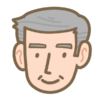
無料コンテンツを使い倒せ!
っということで、初期経費をかけたくないのでお店のロゴは自分で作成します。
今回は、canva(キャンバ)という破壊力抜群の無料デザイン作成ツールを使います。
こちらはスマホでもパソコンでも使えます。
そして何より無料なのに用途にあったデザインが豊富です。
ちなみに有料バージョンにするともっとデザインの幅が広がりますよ〜
共同作業もできる優れもの
一番すごいと思ったのは、同じキャンパス(デザイン)を複数でリアルタイム作業ができるんです。
これはすごい、無料だし!
以前、僕は教育委員会で働いていましたがcanvaを使ってチラシやプレゼン、地域新聞など作成しました。
ぜひお試しください〜!
高品質なインスタストーリーが簡単に作成できます。オリジナルで印象に残るデザインを今すぐ開始!![]()
canvaでロゴ作成
 では早速作成してみました。
では早速作成してみました。
スマホでもできますが、細かい操作はパソコンの方がやりやすいのでパソコンがおすすめです。
① 検索欄に「ロゴ」と入れてください。

canvaのトップページには目的に応じたメニュー欄があります。
チラシやフライヤー、SNSのヘッダーデザイン、プレゼンのテンプレート、動画編集など盛りだくさんです。
今回はお店のロゴを作成するので検索欄に「ロゴ」と入れてください。
② 気に入ったデザインのテンプレートを選ぶ。

③ 自分のイメージにあうように編集する。

検索欄に「ワッフル」と入れ込んでワッフルに関係するデザインがラインナップされました。
良さげなテンプレートがあったのでこれを元に編集していきます。
お店のロゴは黄色の枠で囲んだものをイメージにしていたのでこれを選びました。
③編集はシンプルに「フォント」から
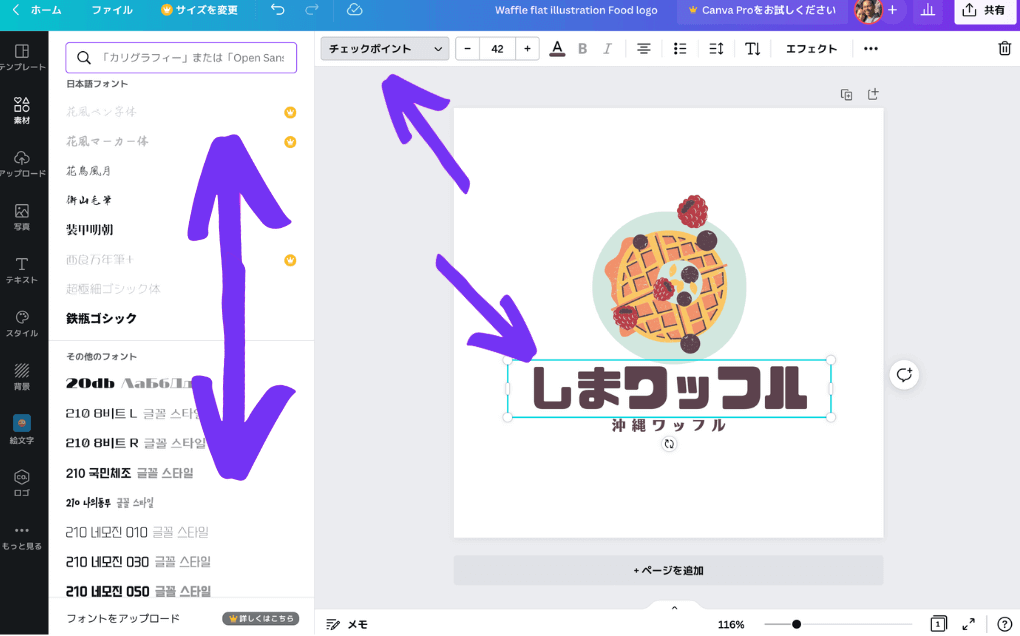
基本的な操作は簡単なので省きますが、スマホでも簡単に編集できます。
悩むのは後にして完成させてみる
フォントもたくさんあり(有料フォントもあり)迷うところですが、まずは形にするために完成させます。
「しまワッフル」と「ワッフルのイラスト」と「サブタイトル」という感じでしたのでこれで完成です。
ちなみに背景もいろんな種類、パターンもありますが一応シンプルに白ベースで完成させました。
完成形をデータにする!

とにかく完成させることが大事です。
細かな編集はあとで大丈夫です。
まずは0⇨1という道のりを作れました。
ここで満足して人に見てもらうのもいいと思います。
いったんデータにします。
① 画面右上の「共有」からダウンロードを選択

データにするときは「共有」を選択してダウンロードを選択してください。
共有にはいろんな機能があるよ!
ダウンロード以外にもSNSですぐシェアできたり印刷できたり、作業グループとして同じキャンパスを複数で同時に編集することも可能です。
印刷に関してはプリンターから印刷ではなく印刷業者へ繋げるイメージなのです。
② ファイルの種類を決めて「ダウンロード」選択する。
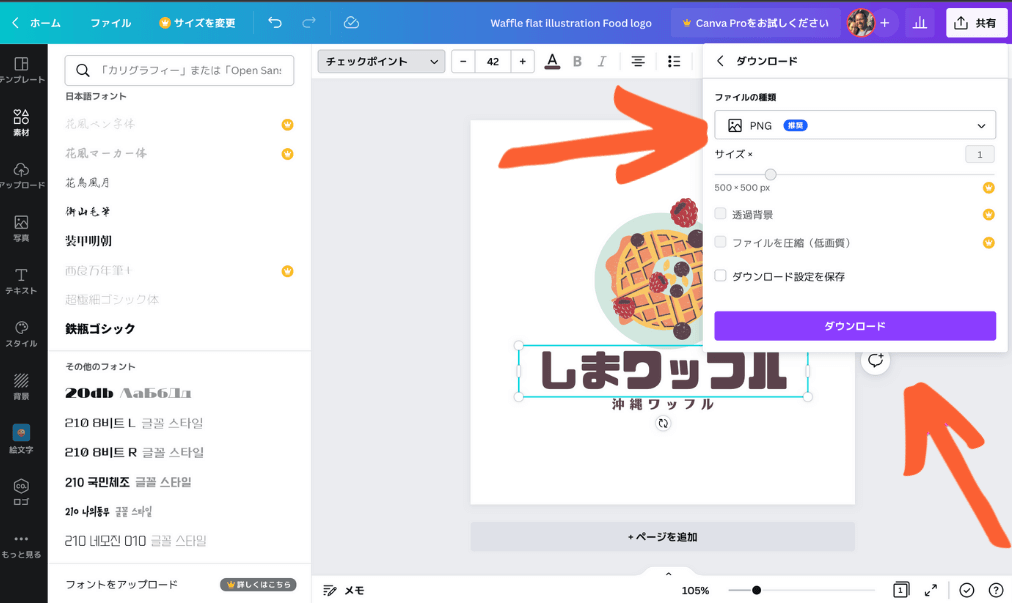
ファイル形式の種類は以下の通りです。
- PNG
- JPG
- PDF(標準)
- PDF(印刷)
- SVG ※有料
- MP4形式の動画
- GIF
③ ダウンロードが終わると保存先を指定する。

簡単にデザインをデータに出来たと思います。
このデータをLINEやメールで知り合いに送って感想を聞いたりできます。
「このデザインを印刷する」は業者へ委託のこと
デザインを印刷会社へ依頼する場合はこちらから承りますよ的なやつです。
僕は頼んだことがないのでやりませんが必要な方はどうぞ〜
ちなみに、僕はプリントパックさんを活用しているのでよかったら見てくださいねー
もしも有料素材を使ってしまったら・・

イラストの素材など有料の方がとても豊富にあります。
とくにかっこいいデザインも有料が多いかと思いますが、無料も多いので一概には言えません。
僕は無料でも十分だと思います。
ただ知らずに有料素材を使用してしまった時にどうなるかを紹介します。
大丈夫です。印刷できないだけ
有料の場合、👑王冠マークがついています。
これが有料の印です。
これを選択するとイラストは反映されます。
「共有」→「印刷」を選択してもできません。
ダウンロードできない

【「canva pro」に登録してダウンロード】してくださいと表示されます。
データにすることはできませんので間違って有料素材を入れ込んでも大丈夫です。
安心してください。

デザインを完成させる

妻の意見をもらいながら完成させました。
イメージで話すより、形(一時的な完成品)にした方が伝わりやすいですね。
僕的には「しまワッフル」なんですが、インスタグラムは「SHIMA. WAFFLE」なので、今後インターネットの検索も含めて2つのパターンで展開できるようにタイトルを変換することにしました。
① 変更点「フォント」を変えた。
デザインの見直しとしては、フォントを英語にしました。
ゴシックのような固くなく柔らかみと膨らみがあるような感じのフォントがあったので採用しました。
② 変更点 枠をつくった。
これはインスタ用なので、周りの枠をエメラルド系の色で円を作りました。
アイコンの役目も果たすので大きな円の方が目立つと考えました。
③ 変更点「イラスト素材」を変更した。
「ワッフル」とわかりやすくするためにシンプルなデザイン素材にしました。←無料素材だよ
インスタグラムで見た時の場合

こんだ感じに仕上がりました。
今のとろこ見た感じもいいと思うのでこのデザインで行きます。
もしかしたら変更していることもあるかもしれません笑
ツイッターのヘッダーを作成する!

上の画像はこのHPである『しまじろうブログ』のツイッター版です。
この大きな画像の所が『ヘッダー』という場所で大きなイメージ広告になるような感じです。
この画像の編集は「canva」と出会う前だったので、スマホの画像編集アプリで作成しました。
苦労したのは大きさ(画像の規格・サイズ)です。
ツイッターのヘッダー規格
幅1500px 高さ500px です。
※注意してほしいのはcm(センチ)ではなくpx(ピクセル)なので気をつけてください。
① 「Twitterヘッダー」を選択

canvaのトップ画面に用途にあった提案がされています。
横にスライドしていくと「Twitterヘッダー」があるのでこちらを選択してください。
② 文字を入れる

タイトルは前にロゴを作成したので、そのデザインをコピーして貼り付けました。
canvaの良いところは作業台がちがうデザインもコピー&ペーストができるので非常に楽です。
今度は枠を作ります。
③ 「素材」→「図形」→「角が丸い四角」を選択
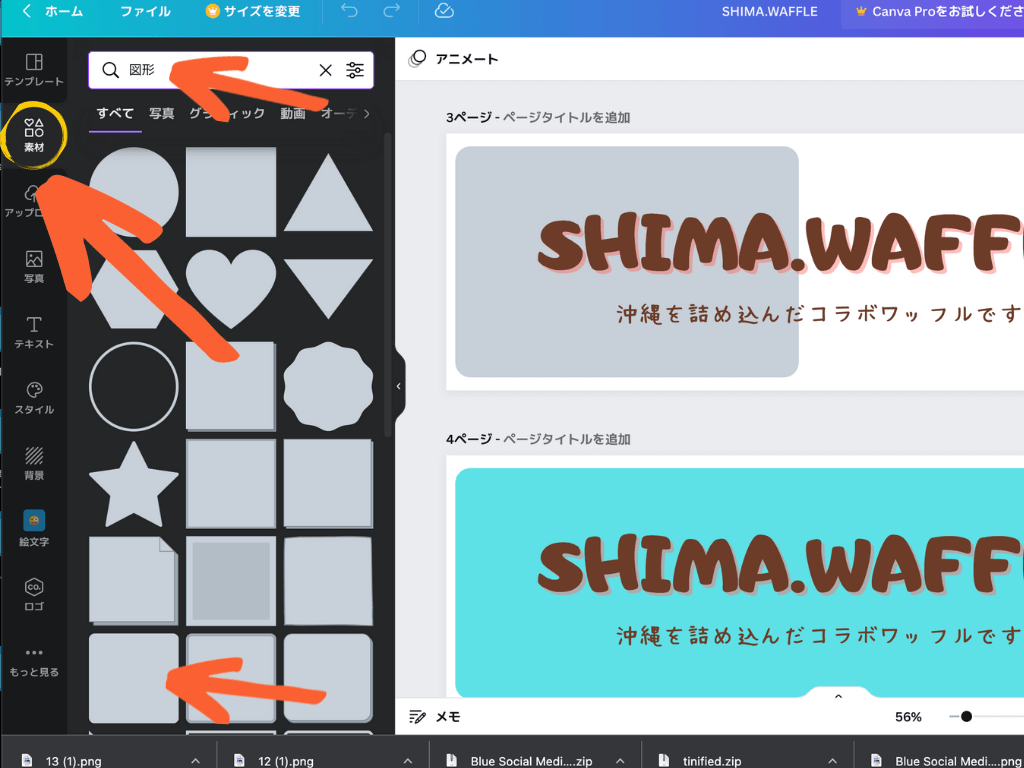
素材の検索欄に「図形」と入れます。
角が丸いタイプの四角形を横長にしてます。
色もデフォルトの灰色からエメラルド系の色へ変えてます。
④ 図形を横に伸ばして長方形にする。

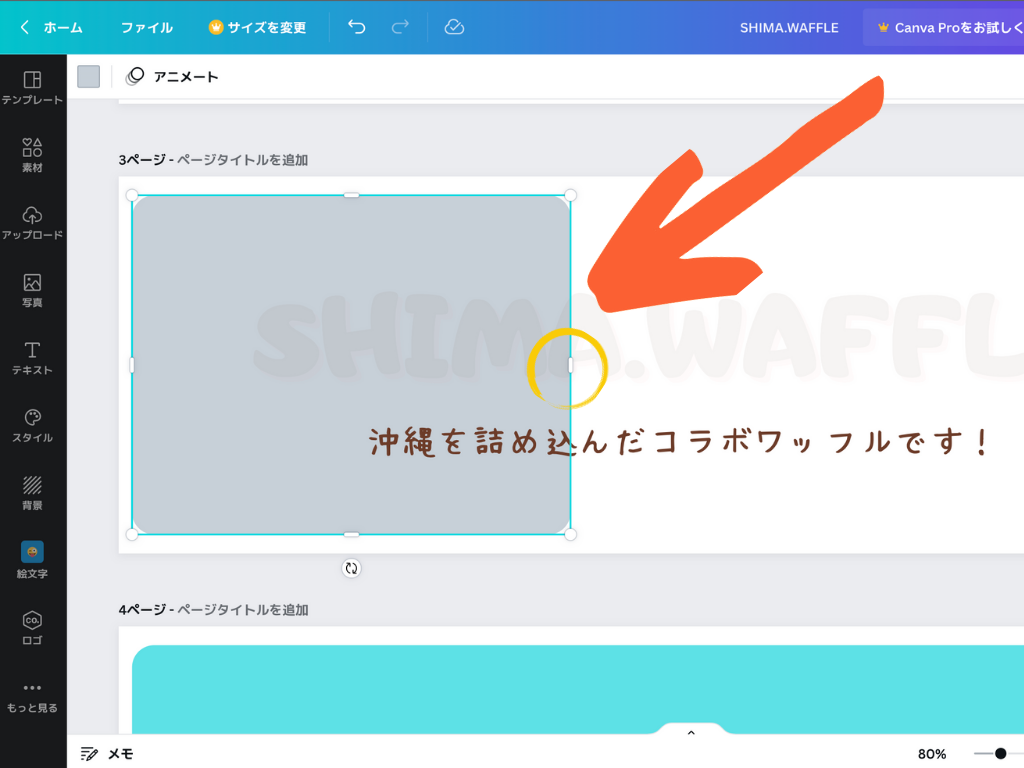
図形をクリックすると図形の幅を調整する「白いマーク」が表示されます。
図形の側面をクリックしたまま横に伸ばしていくと長方形になります。
⑤ 色を変える



色を変えるには図形をクリックして上部の色のついたアイコンを選択します。
あとはお好みで色を選択してください。
※有料版については色のバリエーションも多く選択できます。
無料でも十分だと思えます。
④ 枠の内側(色)を入れ込む。
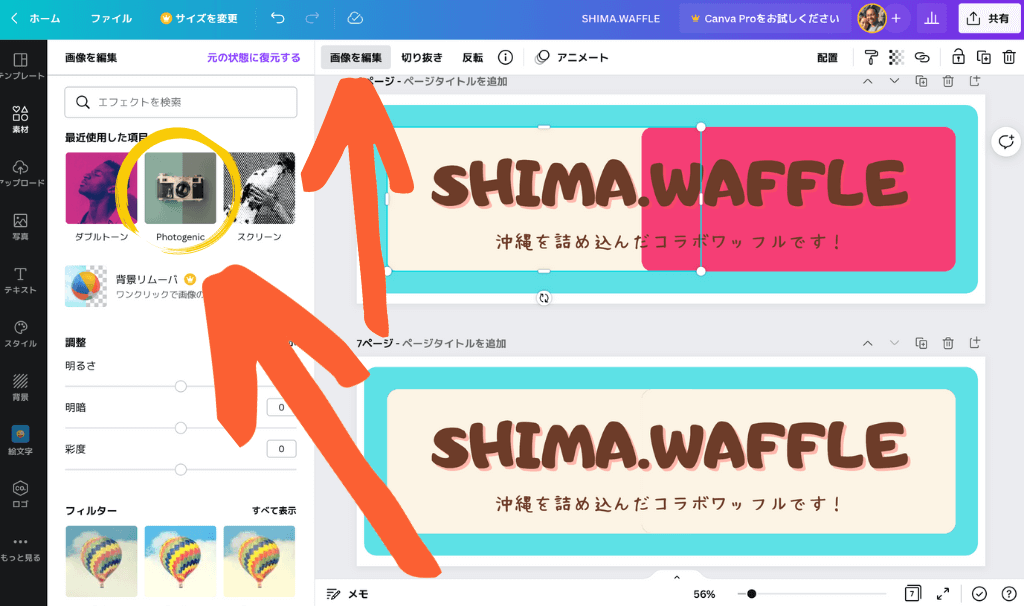
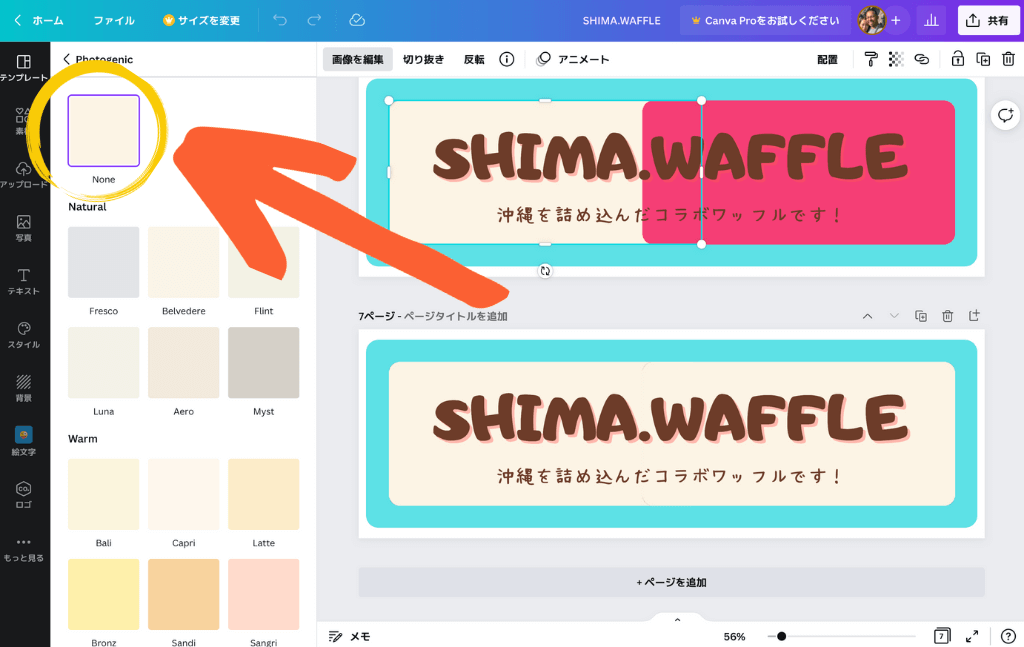
図形にも「画像を編集」ができる図形があります。
その図形を選択して「画像を編集」を選択します。
そして「photo genic」を選択してお好みの色を選びます。
※この図形を大きくすると角の丸い部分が削られるので、同じものをコピペして使っています。ちょうど赤色の部分の四角です。
有料だと角丸の長方形もたくさんあります。←でも無料で十分です。
高品質なインスタストーリーが簡単に作成できます。オリジナルで印象に残るデザインを今すぐ開始!
![]()
編集しずらい時は「カギ」をかける。
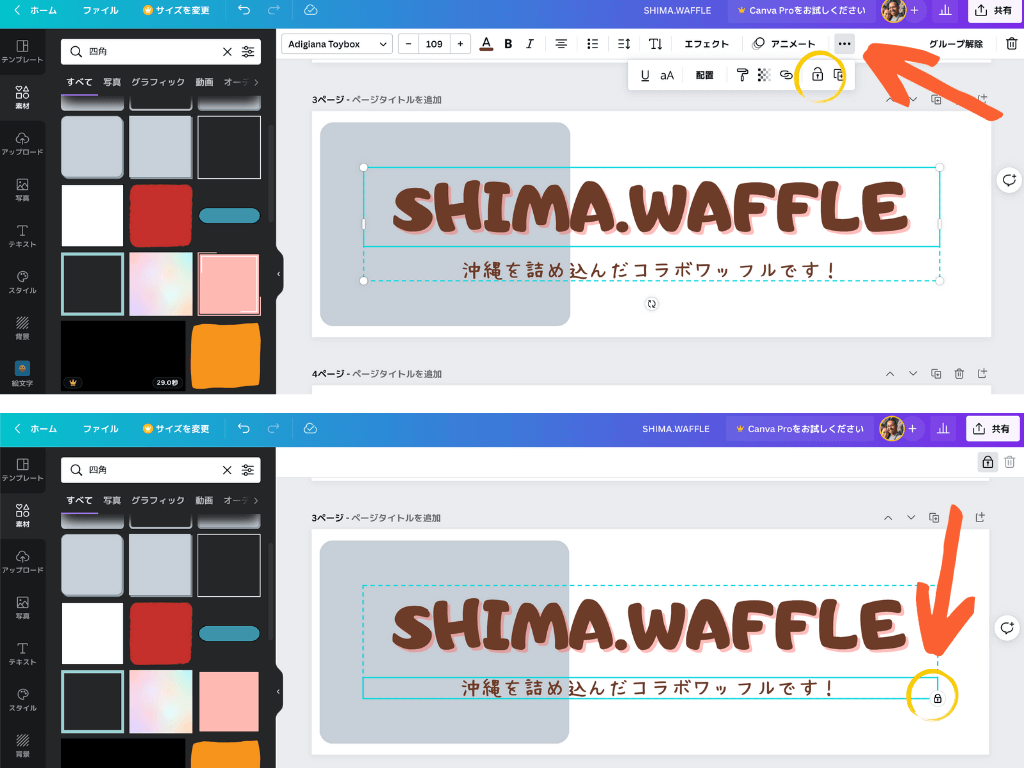
作業工程が多くなってくるとキャンパス(作業台)がごちゃごちゃしてきます。
そんな時は「カギ」をかけてください。
変更しない素材に対してカギ(ロック)をすることで固定されます。
間違って消したり移動したり選択したりすることが防ぐことができます。
完成したのがこちらです。

先ほど同様、「共有」からダウンロードしたら完成です。
データはPDFでもPNGでも使用用途によって使い分ければいいと思います。
今回はツイッターのヘッダーなのでPNGにしました。
それではツイッターのヘッダーにはめ込んで見てみましょう!
ツイッターのヘッダーに入れて完成

我ながらいい感じで仕上がりました。
今後、もっと変化していくと思います。

みなさん、応援よとしくお願いします!
「可能性」は常に目の前に転がっている。

最後に、canvaも簡単に操作できると思います。
ただそれは経験者の言葉であって初めてする方はすごくハードルが高く感じます。
僕もこれまでPhotoshopやIllustrator、動画編集など0から始めました。
何も分からないところから始める時の心の声は「はぁ〜〜〜〜」って、、結構キツいです。
特に周りにちょっとした技術的なことも聞けない環境であれば心が折れそうになると思います。
頑張るしかない
これしか言えません。
コンサルなど頼めば時間と効率はあがるのでそれば一番だと思いますが、資金もなければ独学で覚えるしかないです。
いまならユーチューブとかにも分かりやすい解説があるので、それを見たりして学ぶこともできます。
あなたの「問題」と「問題」を掛け合わせる
例えば、仕事や業務の1つにcanvaを使ったデザイン作業を入れ込んだり、お皿洗いの時に洗いながらcanvaの解説動画をみたり、お風呂に入りながらみたりして、時間をうまく使って学んでいくこともできます。


この感覚を得ると何でも出来る!
0→1って本当に大変です。
先ほどデザインした時にもいいましたが、まずは形にさせることが重要です。
そこから変化を楽しめるようになって、こだわりと学びが直結してスキルが上がっていきます。
余談ですが、教育委員会で働いていた時に、学校と地域を繋げるコーディネータさんに地域新聞を作ろうとなりチームでcanvaを使ってデジタル新聞を発行しました。
もちろんスマホでインストールから初めましたが構想から2ヶ月で完成しました。
![]() 豊富なテンプレートを使いこなしてインスタグラムをもっと楽しもう!今すぐ作成
豊富なテンプレートを使いこなしてインスタグラムをもっと楽しもう!今すぐ作成
![]()
寄り添えるチームは“チカラ”になる
もし周りにお友達や家族などいたら一緒に学びあうことができれば最高です。
このブログにたまたまたどり着いたあなた!!
応援してます!
-

-
③【開業までの道のり外伝】その1「想いは体の外にだせ!」
このブログは沖縄県の読谷村で「しまワッフル」店を開業するために、必死にもがいた時の面白ストーリーを中心にお話します。 本当に開業できるのか・・ 開業までの道のり外伝的な感覚で見ていただけると嬉しいです ...
続きを見る
-

-
無料コンテンツを使い倒せ!
教育行政に関わる中で見えてきた課題があります。 それはITの活用です。 決定権を持つ方やそれを主導する方がなど年齢も高くITを学ぶ機会がなく、それを使った多様な表現の先まで見えていないことがあると感じ ...
続きを見る
-

-
①【開業に向けてやってみる】SNSのアカウント作成
沖縄の食材をワッフルに詰め込んだお店を開業するために、その道のりを記録した日記です。 本当に開業できるのか!? それは分かりませんが日々の積み重ねを記録していきます。 これから開業に向けた方にとって応 ...
続きを見る
【画像提供】
Photo by AbsolutVision Jukan Tateisi
